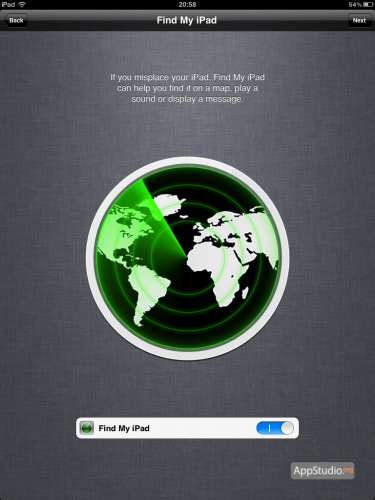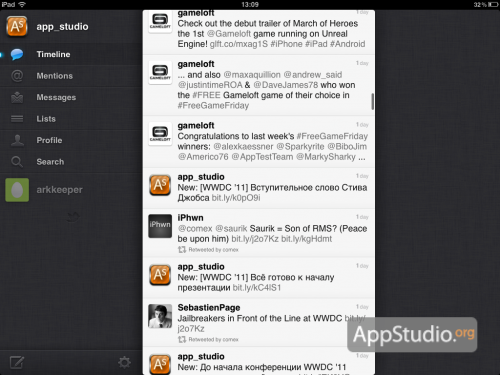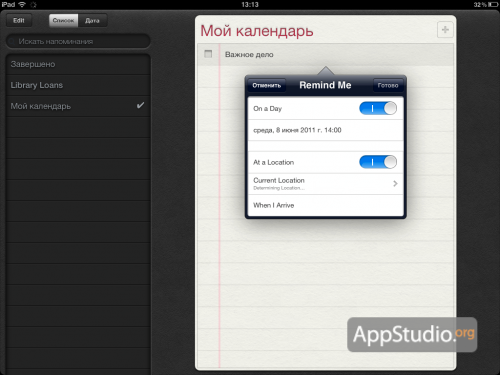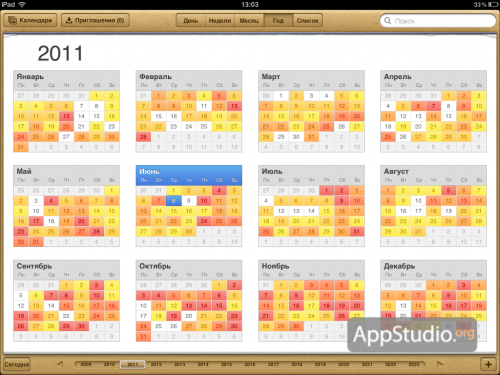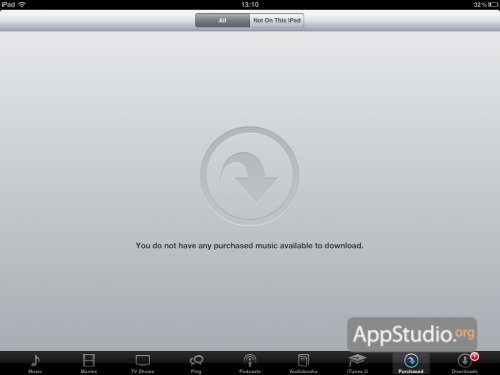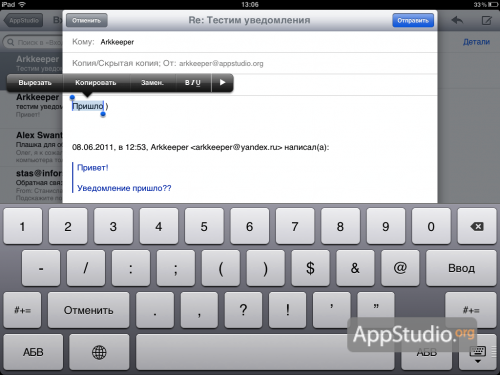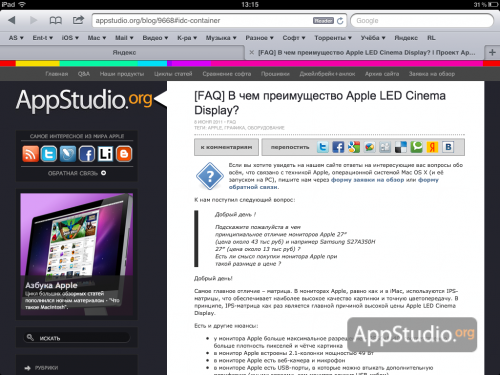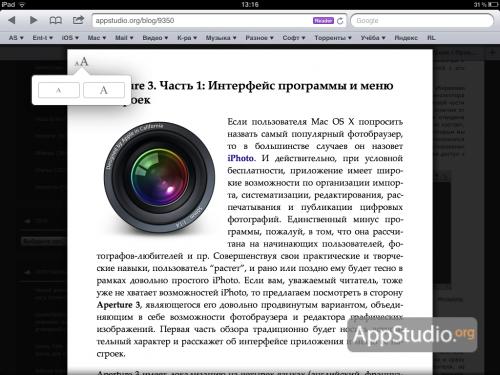Большой обзор iOS 5. Часть первая
Вечером 6 июня по московскому времени следующее, пятое поколение мобильной операционной системы iOS было представлено публике. Ранним утром 7 июня бета-версию прошивки iOS 5 наконец-то стало возможно скачать зарегистрированным разработчикам. Ну а сегодня, сутки спустя с момента релиза, мы готовы представить вам обзор возможностей новой прошивки, которые мы успели попробовать вживую. Предупреждаем, что картинок под катом будет очень много, а текста — не меньше.
Изменения в iOS 5 становятся видны уже сразу после перепрошивки. После того, как устройство перезагрузится, вы увидите не привычный шнурок с эмблемой iTunes, а стартовый экран мастера настройки:
Мастер во многом напоминает аналогичную утилиту для стартовой настройки Mac OS X после переустановки или новой инсталляции. Первым делом вас попросят выбрать язык iOS (раньше язык устанавливался автоматически, на базе языка в iTunes на компьютере):
Затем нужно будет выбрать регион — от этого выбора зависят форматы даты, времени, валюты и прочие важные мелочи. Хотя наш тестовый iPad 2 был произведён для Гонконга, куплен в Израиле, а эксплуатируется в России, в качестве региона по умолчанию неожиданно предлагается Финляндия =)
Затем потребуется подключиться к Интернету, желательно через беспроводную сеть. Увы, без наличия подключения полноценно настроить гаджет не получится.
На следующем экране вас ждёт самый главный вопрос — будете ли вы синхронизировать устройство с iTunes или нет. iOS 5 избавит все современные девайсы Apple ещё от одного недостатка, постоянно озвучиваемого критиками, а именно — привязки к iTunes. Благодаря появлению облачного сервиса iCloud такая привязка больше не требуется, так что iPhone, iPod Touch и iPad могут спокойно существовать сами по себе. Это изменение, пожалуй, является наиболее значительным, и косвенно затрагивает многие встроенные в iOS приложения. Как именно — увидите ниже.
Поскольку бэкап в iOS 5 может делаться как в iTunes, так и в «облаке», вариантов восстановления из резервной копии тоже два:
Затем вам нужно будет ввести любой Apple ID. Роль этого идентификатора в iOS 5 возросла в разы: теперь к нему привязаны не только аккаунты iTunes Store и App Store, но и сервис iCloud, который отвечает за синхронизацию любого контента между вашими мобильными гаджетами, Маками и даже PC. Включить iCloud можно для любого идентификатора Apple с двумя существенными исключениями:
- нельзя использовать Apple ID вида @me.com (из сервиса MobileMe)
- нельзя использовать Apple ID, которые не являются почтовым адресами
Сначала мы думали, что включить тестовую версию аккаунта iCloud получится только для Apple ID, который зарегистрирован в Центре разработчиков Apple, но в ходе экспериментов выяснилось, что подходит вообще любой почтовик. На экране активации iCloud анимация доходчиво показывает, как работает сервис:
На данный момент iCloud вобрал в себя все функции MobileMe, кроме веб-хостинга и iDisk. На смену галерее пришла функция Photo Stream (о ней ниже), а вот сервис Find My iPhone/iPad остался без изменений. Его тоже можно включить в ходе первоначальной настройки:
После завершения мастера настройки начинается восстановление из резервной копии. Здесь тоже сразу заметен сюрприз новой прошивки — теперь синхронизация не блокирует доступ к устройству, и вы можете запускать программы, играть в игры, сёрфить Интернет… точнее, могли бы, если бы не тормоза и глюки. Особенно забавно выглядит меню настроек во время восстановления из резервной копии, полное мерцания и хаоса.
Внешне рабочие столы iOS 5 мало чем отличаются от iOS 4. Сразу бросается в глаза Newsstand (в переводе на русский — Киоск). Это специальная папка, в которую в будущем станут попадать приложения, являющиеся электронными газетами и журналами, для которых работает сервис подписок. Разумеется, пока переписанных для работы с Киоском программ нет, поэтому папка пуста. Самое неприятное то, что спрятать эту папку невозможно: она не удаляется, не помещается внутрь других папок, не отключается через «Ограничения». В общем, пока она мозолит глаза:
Другое новое для iPad приложение — Сообщения — ведёт себя куда более прилично. Хотя оно выглядит так же, как SMS/MMS-клиент для iPhone, на iPad и iPod Touch приложение играет совершенно другую роль. Apple оказалось мало собственного стандарта видеосвязи FaceTime; теперь в Купертино придумали свой собственный стандарт чата. Через программу «Сообщения» могут общаться только владельцы iOS-гаджетов, зато обмениваться они могут не только текстом, но и видео, фото, файлами контактов и метками геолокации. Как и в случае с FaceTime, идентификация контактов осуществляется по почтовому адресу. Интерфейс программы на iPad — привычный SMS-клиент iPhone плюс сайдбар со списком контактов и бесед:
Ещё одное новое старое приложение в iOS — Twitter. Программа Tweetie, котораяа затем стала официальным клиентом сети микроблоггинга и сменила имя просто на Twitter, теперь является частью системы. Само приложение осталось без изменений:
При этом во многих других приложениях в меню появился новый пункт Tweet, который позволяет во всплывающем окошке быстро набрать и отправить твит в ваш аккаунт. Например, из программы «Карты» можно создать твит с вашим местоположением:
Есть в iOS 5 и действительно новое системное приложение. Это Reminders — хуже всего переведённая на русский язык программа, относящаяся к категории менеджеров задач. На панели слева отображаются списки (либо категории) задач, на листе справа достаточно вбить текст на любую строку, около него появится квадратик для галочки — и задача уже готова. Создать новый элемент действительно можно очень быстро.
При желании для любого пункта списка задач можно выбрать и дополнительные опции — приоритет, точную дату исполнения и пр. Но главное — поддержка уведомлений, которые могут быть привязаны как к моменту времени, так и к определённому местоположению. Например, если вы проезжаете неподалёку от магазина, iPhone напомнит вам, что пора купить продукты.
Пробежимся по остальным системным приложениям iOS 5. Дизайн «Календаря» слегка освежился и теперь точь-в-точь соответствует облику iCal из последней сборки Mac OS X Lion:
Клиент App Store выглядит примерно так же, как и на iOS 4.3.3 с 6 июня — появилась вкладка «Purchased», на которой собраны все когда-либо купленные и скачанные с вашего аккаунта приложения. Удручает лишь то, что устанавливать их на устройство можно только по одной.
Та же вкладка появилась и в клиенте iTunes Store:
Заметные изменения затронули связку «Камера+Фотографии». В приложении «Камера» pinch-жест теперь управляет зумом. Ещё можно включить сетку, накладываемую на экран в целях лучшей композиции кадра:
Кстати, на всех гаджетах, где есть камера, кнопка прибавления громкости в iOS 5 по совместительству является кнопкой затвора. Эта идея, как и ещё более десятка в iOS 5, успешно позаимствована из Cydia. В iPhone и iPod Touch на лок-скрине теперь есть кнопка быстрого доступа к камере. Ну а особенно радует, что сделанный снимок теперь можно быстро поправить прямо в альбоме «Фотоплёнка». В iOS 5 встроены базовые функции правки и улучшения изображений:
- автоматическая коррекция экспозиции
- устранение красных глаз
- поворот
- обрезка кадра
Эти опции находятся на специальной панельке, появляющейся при нажатии на кнопку «Изменить» в ходе просмотра фото:
Выше мы уже сказали, что отказ от обязательной синхронизации с iTunes многое изменил в прошивке. Например, пользователь теперь может самостоятельно создавать фотоальбомы прямо на устройстве:
Фотографии можно копировать и перемещать между различными альбомами. Из выделенных фотографий можно сразу создать новый альбом:
Встроенный почтовый клиент, который и в iOS 4 был весьма хорош, в iOS 5 стал ещё приятнее благодаря полезным мелочам:
- поддерживается форматирование текста (болд/курсив/подчёркивание)
- можно делать отступы в тексте
- можно управлять почтовыми ящиками внутри аккаунта
- поиск теперь работает не только среди адресатов и тем писем, но и в тексте самих писем
- письма можно помечать метками важности
В Game Center игры можно не только находить, но и сразу скачивать. Помимо улучшенного сервиса рекомендаций, у пользователей теперь появилась возможность ставить в профиль аватары:
В остальном оценить потенциал обновлённого Game Center пока сложно, потому что игры с его расширенной поддержкой появятся лишь в будущем.
В завершение первой половины нашего большого обзора поговорим о Safari. Здесь полезностей тоже набралось предостаточно: во-первых, полноценные вкладки браузера на iPad, которые даже можно менять местами:
Во-вторых, два новых пункта в меню: отправка ссылки на страницу в Твиттер и добавление страницы в список чтения:
Список для чтения (Reading List) — новая функция Safari, которая дебютирует вместе с релизом Mac OS X Lion. Это своего рода временные закладки, которые нужны вам лишь в ближайшем будущем. Добавив страницу или ссылку в список для чтения, вы затем сможете быстро к ней вернуться из меню закладок и истории:
Кроме того, в мобильную версию Safari из десктопной версии была добавлена ещё одна полезная функция — «Только текст» (Reader). При нажатии на соответствующую кнопку со страницы исчезает всё, кроме текста основного материала и сопроводительных изображений. Это очень удобно при чтении статей в блогах, и это будет ещё более удобно, если к финальному релизу iOS 5 разработчики поменяют шрифт:
Завтра мы продолжим знакомство с iOS 5 и поговорим об оставшихся новинках и сюрпризах первой бета-версии новой прошивки Apple.